컴퓨터 블루 스크린 0x0000ca의 원인과 해결 방법
- 王林앞으로
- 2023-07-13 18:21:162479검색
컴퓨터 블루스크린을 일으키는 현상은 다양하며, 해당 블루스크린 코드도 다릅니다. Win7을 시작할 때 친구에게 0x000ca라는 블루 스크린 오류 코드 프롬프트가 나타나면 어떻게 해야 합니까? 오늘 편집자는 컴퓨터 블루 스크린 0x000ca의 원인과 그에 따른 해결 방법을 분석해 보겠습니다.
1. 조사 결과 블루 스크린 오류 코드의 원인은 0x0000ca: 운영 체제에서 %1을(를) 실행할 수 없습니다.
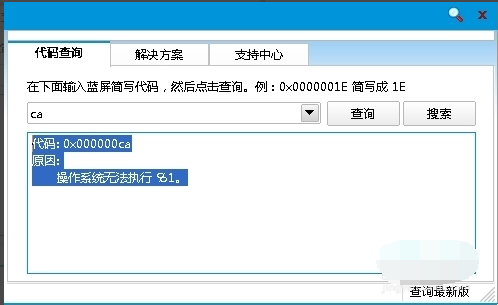
2. 이유 중 하나: 컴퓨터의 ACPI(고급 구성 및 전원 인터페이스) BIOS가 Microsoft ACPI 드라이버에 _CID 호환 ID 방법이 필요하지 않다고 반환하는 경우 이 문제가 발생할 수 있습니다.
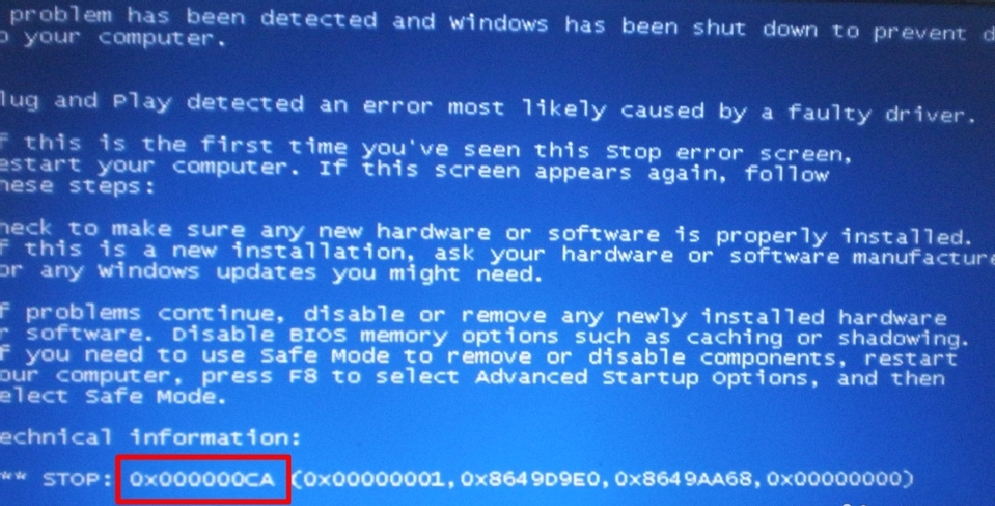
3. Microsoft Labs에서 인증한 장치 드라이버를 사용하면 문제가 있는 드라이버를 제거할 수 있습니다.
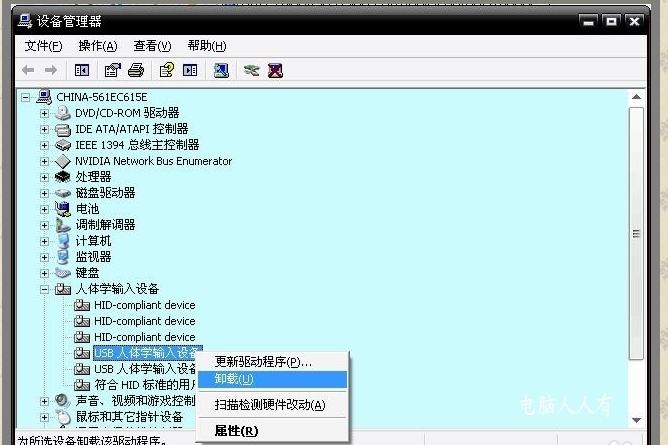
4 자세한 내용은 시작→실행 프로세스에서 Eventvwr.msc를 입력하고 Enter 키를 누른 후 이벤트 뷰어를 열고 시스템 로그 및 애플리케이션 로그에 표시된 오류 항목을 주의 깊게 확인하세요.
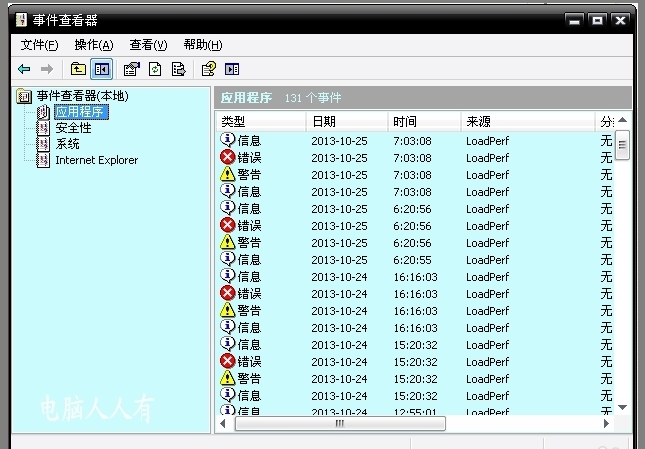
5 그 전에 케이스 옵션에서 시스템 오류 기록을 선택해야 합니다. 그렇지 않으면 블루 스크린이 블루 스크린 이벤트를 기록할 수 없습니다(최적화될 수 있음): 제어판 → 시스템 → 고급 → 시작 및 복구 → 시스템 실패 → 확인하고 시스템 로그에 이벤트를 기록 → 확인합니다.
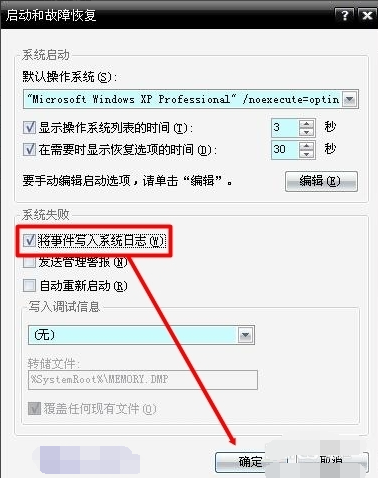
6.①블루 스크린이 발생한 후 시스템 디스크(보통 C 드라이브)의 미니 덤프 폴더에서 확장명이 dmp인 오류 파일이 발견됩니다.
②확장자가 dmp인 파일을 보려면 Windbg 소프트웨어를 디버깅하는 소스 코드를 사용해야 합니다(소프트웨어는 Microsoft 공식 웹사이트에서 다운로드할 수 있습니다)
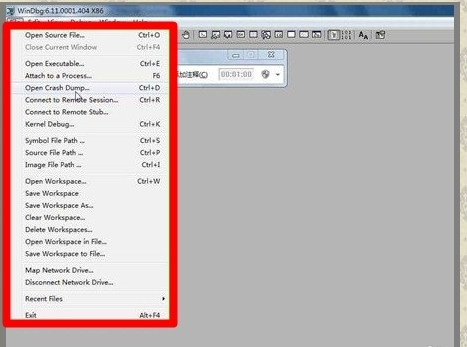
7.①DMP라는 로그 파일을 시스템 파일로 확장합니다. 찾을 수 없는 경우 사전에 폴더 옵션을 수정해야 합니다.
②시작 → 제어판 → 폴더 옵션 → 보기 → 모든 파일 및 폴더 표시 → 응용 프로그램을 클릭합니다.
③숨겨진 보호된 운영 체제 파일을 제거하세요. 알려진 파일 형식의 확장명 숨기기 → 확인을 선택합니다.
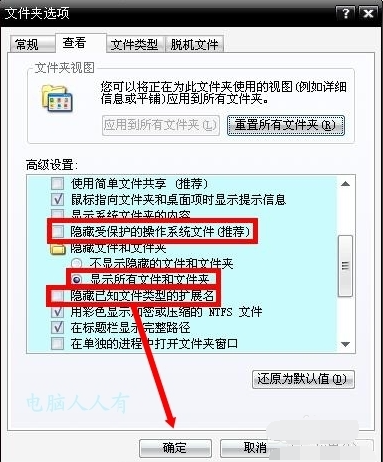
일반적인 상황에서는 F8 키를 눌러 선택 메뉴로 들어가 안전 모드로 들어가 문제가 있는 드라이버를 제거할 수 있습니다. 문제가 있는 시스템 파일을 삭제하고 교체합니다. 위쪽 및 아래쪽 키를 사용하여 마지막으로 올바른 구성을 선택하면 문제를 해결하고 차량 재시동을 통해 구현할 수 있습니다.
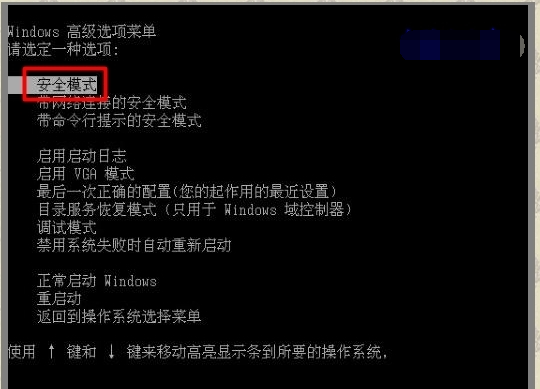
9 또한 Microsoft 공식 웹사이트의 지식 베이스에서 관련 정보를 확인하여 비교, 필터링 및 솔루션을 찾을 수도 있습니다.
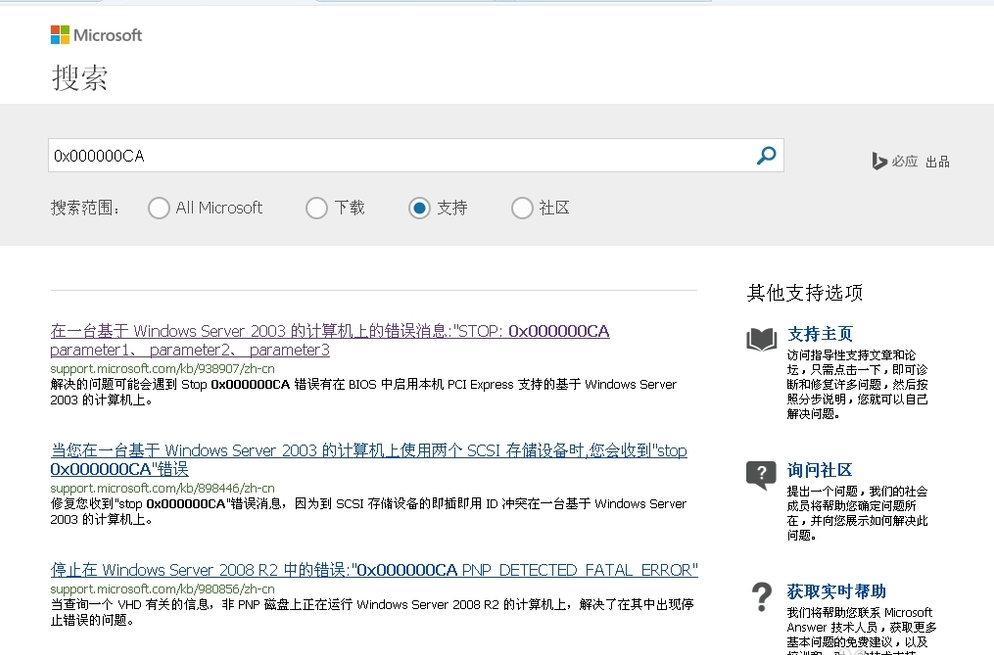
위 내용은 win7 시작 블루 스크린 0x000ca 오류 코드 프롬프트에 대한 솔루션입니다. 모든 사람에게 도움이 되기를 바랍니다.
위 내용은 컴퓨터 블루 스크린 0x0000ca의 원인과 해결 방법의 상세 내용입니다. 자세한 내용은 PHP 중국어 웹사이트의 기타 관련 기사를 참조하세요!

